ربط الطابعة بالشبكة عن طريق ip | توصيل طابعة يو إس بي بشبكة
ربط الطابعة بالشبكة عن طريق ip السؤال الذي يطرحه الكثير من الأشخاص في الآونة الأخيرة وهناك طرق كثيرة لربط الطابعة بالشبكة وهذه خدمة مميزة لأنها تمكنك من استخدامها بواسطة أكثر من كمبيوتر دون الاحتياج لتوصيل الطابعة بباقي الأجهزة، تعرفوا على المزيد من نظام أون لاين التقنية.
ربط الطابعة بالشبكة عن طريق ip
تعد خاصية ربط ربط الطابعة بالشبكة عن طريق ip من الأمور الهامة داخل الشركات وأماكن العمل التي يتوافر بها عدد كبير من أجهزة الكمبيوتر حيث يتم نقل الملفات بين الأجهزة بسهولة وذلك من خلال مشاركة هذا الملف مع باقي الأجهزة لأنك تستطيع الدخول على أي جهاز والحصول على الملفات التي قمت بمشاركتها وذلك عن طريق مشاركة رقم IP لأي جهاز للقيام بعملية نقل ومشاركة الملفات والبيانات بسهولة.
كيفية توصيل الطابعة بالشبكة عن طريق IP
يمكنك ربط الطابعة بالشبكة عن طريق ip بطريقة سهلة وبسيطة من خلال عدة خطوات وهي:
- القيام بتوصيل الطابعة بجهاز الكمبيوتر ثم توصيلها بالراوتر.
- قم بالضغط على قائمة Start والذهاب إلى قائمة Control Panel ثم قم باختيار Hardware and Sound.
- سوف تقوم بالانتقال إلى الأجهزة المتصلة بجهاز الكمبيوتر اضغط على الطابعة التي تريد مشاركتها على الشبكة.
- قم بالضغط على Right Click على الطابعة ثم قم باختيار Printer Properties من القائمة.
- اضغط على تبويب Sharing من خلال القائمة الموجودة أمامك ثم اضغط على Change Sharing Options.
- ستفتح لك نافذة أخرى قم بالضغط على Share this Printer ليتم مشاركة الطابعة على الشبكة.
- اضغط على Ok حتى تتم تثبيت التغييرات التي قمت باختيارها.
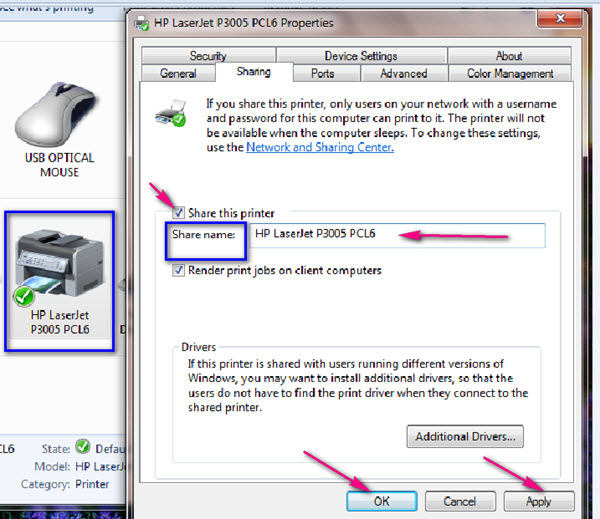
طريقة ربط الطابعة عن طريق الشبكة
أصبح الآن وبسهولة يمكن ربط الطابعة بالشبكة عن طريق ip وتوجد طريقتين لمشاركة الطابعة وهما:
- مشاركة الطابعة عن طريق الإعدادات
- قم بالضغط على زر البدء ثم اختر الإعدادات واضغط على الأجهزة لاختيار الطابعات والماسحات الضوئية.
- قم باختيار الطابعة التي تريد مشاركتها ثم حدد إدارة.
- قم بتحديد خصائص الطابعة ثم اضغط على علامة التبويب الخاصة بمشاركة.
- من خيار المشاركة قم بمشاركة الطابعة.
- مشاركة الطابعة من خلال لوحة التحكم
- قم بكتابة لوحة التحكم أسفل الجهاز على شريط المهام.
- قم بتحديد لوحة التحكم ومن خلال الأجهزة قم بعرض الأجهزة والطابعات.
- اضغط فوق الطابعة بزر الماوس الأيمن التي تريد مشاركتها.
- ثم حدد خصائص الطابعة واختر علامة مشاركة.
- اضغط على خيار مشاركة الطابعة.
طرق توصيل الطابعة بالكمبيوتر لاسلكياً
يمكن ربط الطابعة بالشبكة عن طريق ip وتوصيلها بجهاز الكمبيوتر الذي يعمل بنظام ويندوز من خلال عدة خطوات وهي:
- أول خطوة هي القيام بالتأكد من خيارات التوصيل المتصلة بالطابعة عبر الشبكة لان الطابعات التي تتصل لاسلكيا يجب أن تتصل مباشرة بالراوتر.
- قم بتشغيل الطابعة عن طريق الضغط على زر التشغيل الموجود عليها.
- القيام بفحص كتيب التعليمات الخاص بالطابعة للتعرف على إعدادها لان بعضها يمكن تثبيته وإعداده لاسلكيا بسهولة والبعض الأخر يستلزم إلى البحث عن شبكات لاسلكية متاحة للاتصال باستخدام واجهة الطابعة ثم اختر الشبكة الخاصة بك ثم ادخل كلمة السر للاتصال بالإنترنت أو البلوتوث.
- اضغط على زر ابدأ ثم اختر الأجهزة والطابعات وانقر فوق إضافة طابعة.
- قم بالضغط على خيار إضافة طابعة لاسلكية أو شبكة أو بلوتوث ثم انقر فوق الطابعة التي تريد استخدامها.
- ثم انقر على زر إنهاء.
تعرف على…حل مشكلة تفعيل اوفيس2016 | برامج الاوفيس
توصيل الطابعة بالكمبيوتر الذي يعمل بنظام ماك
- بعد التأكد من توصيل جميع خيارات الطابعة المتاحة عبر الشبكة لأنها يجب أن تتصل مباشرا بالراوتر.
- اضغط على زر التشغيل الموجود في الطابعة.
- قراءة جميع التعليمات الموجودة داخل الكتيب الخاص بالطابعة للتعرف على إعدادات التوصيل.
- قم بالضغط على علامة التفاحة الموجودة اعلى الشاشة في الجهة اليسرى ثم انقر على خيارات النظام.
- اضغط على خيار الطابعات والماسحات الضوئية ثم اضغط على علامة + لإضافة الطابعة.
- انقر على أيقونة عنوان IP التي توجد في النافذة الجديدة.
- قم بملأ جميع المعلومات المطلوبة ثم اختر إضافة طابعة حتى يتم توصيلها.
توصيل طابعة يو إس بي بشبكة
من خلال خطوات يمكنك اتباعها لتوصيل الطابعة وهي:
- قم بتوصيل الطابعة بمنفذ يو إس بي في موجة شبكة الاتصال بالراوتر.
- القيام بتفعيل ومشاركة الطابعة على شبكة الراوتر للاتصال.
- قم بفتح قائمة ابدأ الموجودة في شريط المهام.
- قم بالضغط على خيار الطابعات والماسحات الضوئية.
- ثم قم بالضغط على إضافة طابعة أو ماسح ضوئي.
- انقر على خيار عدم إظهار الطابعة المرغوبة.
- اضغط على إضافة طابعة محلية أو طابعة شبكة بشكل يدوي ثم انقر على التالي.
- قم باختيار إنشاء منفذ طابعة أخر جديد.
- اضغط على تي سي بي أو آي بي قياسي ثم انقر على زر التالي.
- قم بإدخال بيانات حسابك ثم انقر فوق زر متابعة.
- حدد خيار مخصص ثم اضغط التالي.
- قم بإدخال اسم الطابعة الجديد ثم إنهاء.
تثبيت IP الطابعة
أصبح من السهل إمكانية معرفة IP وتثبيته للطابعة بشكل يدوي ومن خلال العديد من الخطوات وهي:
- قم بفتح متصفح الإنترنت على جهازك الخاص.
- اكتب IP الطابعة في شريط عنوان المتصفح وقم بالضغط على زر Enter.
- ثم اذهب إلى الصفحة الخاصة بإعدادات الطابعة وابحث عن IP Address.
- ثم انقر على خيار “Set static IP address” وقم بالدخول إليه.
- قم بإدخال ip ثابت للطابعة الخاصة بك.
مشاركة الطابعة بين جهازين ويندوز 7 و10
تختلف طريق الوصول في أنظمة الويندوز المختلفة 7، 8 من خلال الضغط على كنترول بنل وبعدة خطوات هي:
- قم بالضغط على network and sharing center ثم من النافذة التالية اختر change advanced sharing settings الموجود في القائمة الجانبية.
- اضغط على خيارturn on file and printer sharing لتفعيله ثم انقر فوق save changes لتأكيد حفظ التغييرات.
- قم بالرجوع إلى CONTRPL PANEL ثم اضغط على device and printers
- اضغط كليك يمين على الطابعة ثم انقر فوق خصائص الطابعة.
- ستظهر لك الإعدادات قم بتفعيل المشاركة.
طريقة معرفة ip الطابعة من الكمبيوتر والموبايل
- معرفة العنوان من الكمبيوتر
إذا كنت النسخة المستخدمة على جهازك هي ويندوز 10 قم بالخطوات الأتية:
- الدخول إلى صفحة الإعدادات ثم القيام بالبحث عن printer وأنقر فوقPrinters scanners.
- قم بالضغط على الطابعة واختر Manage
- ستظهر لك نافذة جديدة انقر على Printer properties
- سوف يظهر لك عنوان ip الطابعة على هذا الشكل 192.168.1.20.
التعرف على باقي إصدارات الويندوز ويمكن استخدام هذه الخطوات في ويندوز 7 أيضا وهي:
- اذهب إلى لوحة التحكم وقم بالضغط على Control Panel.
- قم بالضغط على Devices and Printers
- أنقر على اسم الطابعة بكليك يمين ثم اختر خصائص الطابعة.
- سوف يظهر لك عنوان ip الطابعة في الأعلى على هيئة سكرين شوت.
- معرفة عنوان الطابعة من الموبايل
يمكنك معرفة عنوان ip للطابعة بسهولة من خلال شاشات الهاتف المحمول التي تعمل بنظام الأندرويد ومن خلال عدة خطوات هي:
- الذهاب إلى قائمة الإعدادات.
- قم بالضغط على خيار الأجهزة المرتبطة.
- انقر فوق خيار الطابعة ثم اضغط على خدمة الطابعة التلقائية.
- سيتم البحث بطريقة سريعة عن الطابعة الموجودة على الشبكة وفي النهاية سوف يتم عرض ip الطابعة.
تعرفنا على كيفية ربط الطابعة بالعديد من الأجهزة الموجودة داخل المؤسسات الكبرى لسهولة نقل جميع المعلومات والبيانات ومشاركتها على أجهزة العاملين بسهولة لتوفير الوقت والجهد.
